パワー要るゲームなどしなければ、古いMacとWindows PCはまだ十分使える。しかし、ウェブブラウザーが古くなり、サイト対応しない。新しいアプリインストールできない。セキュリティアップデート終了などの不都合がある。幸い、有志達はこれらの古いコンピューターに最新OSをインストール方法を開発した。そのお陰で、新しいコンピューターを買わず、古いコンピューターに最新OSをインストールして使っている。いままでにインストールした機種は主に以下にある:
macOS Sequoia (15.6.1まで)をインストールした機種:
MacBook 13 mid 2009 Core 2 Duo 2.2GHz 4GB/250GB
iMac 20″ Early 2008 A1224 EMC 2210 Core 2 Duo 2.4GHz 4GB/500GB
iMac 24″ Early 2009 8GB/2TB
iMac 21.5″ mid 2010 i3 3.06GHz 8GB/1TB
MacBook Air 11 mid 2013 i7 4GB/256GB
MacBook Pro 13 2013 i7 16GB/500GB
MacBook Pro 13 2016 Touch Bar i7 16GB/500GB
Windows 11 をインストールした機種:
iMac 24″ Early 2009 8GB/2TB
MacBook Pro 15″ 2011 i7 16GB/1TB
Panasonic Let’s Note CF-S9 i5 M520 2.4GHz 6GB/80GB
など。
実際に使って見て、ウェブサイトのブラウジング、動画鑑賞、文章書くなど一般的など用途なら、全く問題なく使える。マウスでWindowを掴んで素早く動いてもスムーズに付いてくる。時には不対応機種を忘れるほどです。また、同じ機種で、Windows 11の方はmacOS より軽快なように感じる。
一部古いAndroid スマートフォンも同じことができるが、iPhone にも非正規で最新OSにアップグレードできたらいいなとつくづく思う。
SONY AIBO バッテリー ERA-301B1 のセール交換を依頼されました。ノートパソコンなどのバッテリーとほぼ同じ構造で、パッケージを開けることができれば、後は簡単です。以前に PowerBook G3 と G4 などのバッテリーを使って挑戦したことがあるが、経年劣化で、ケースが大いに割れました。幸い今回うまく開けました。接着剤が少ないか、粘着性が弱いです。
セールをチェックすると、電圧はほぼ0Vで、これはだめです。充電してみても、1つは最大容量100mAh未満で、一つは518mAhです。標準の1700mAhより1/3未満です。交換するしかありません。
せっかく交換するので、パナソニックの大容量セール NCR18650B に交換しました。容量は3400mAhになり、元の倍です。
初めてリレーばっかりの基板を修理しました。
最初全くわかりませんが、よく見るとだんだん分かるようになりました。最新のICばっかりの基板よりずっとわかりやすいです。二つのダイオード D9 と D12 を測るとショットしたようで、触ったらぽろっと落ちました。また、二つのリレーが断線しました。
Matsushita の CDX-2c-180s 12VDC タイマーリレーがなかなか見つからないが、幸い OMRON の H3Y-2 12V が代替えできます。OMRON MY2-02 200/220VAC はまだ販売していますので、簡単に手に入りました。
交換後の基板は次の写真のように。赤い丸印があるのは新しい部品です。一番右のダイオード D9 はリレーに隠られて見えません。

液晶パネルの表面にビネガーシンドローム現象発生し、しわしわになった。画像が確認しにくい上、色も正しくない。
表面を張替により、正常表示になりました。古い製品のため、バックライト導光板も劣化があり、交換しないと、写真のように画像に模様がある。
お客様の依頼で、LG社の LC420W02-SLA1 42インチ液晶パネルを HDMI 入力基板で点灯することになりました。ネットに仕様書があるため、スムーズにできると思ったが、2回お客様に渡しても、画面付きません。液晶パネル自体が古いためか、仕様書の情報は不十分です。そのうえ、9ピンと10ピンに他のパネルにない LG Format, DISM Format と DCR Function など制御ピンになり、勉強しないとよくわかりません。
最終的に、液晶パネルを持ち込んでいただいて、実物を確認しながら調整すると、上手く点灯するようになりました。RaspBerry Zero で店舗看板の画面で確認しました。Raspberry Pi がいいね。興味出ました。
インターフェスを確認するためにネットに探したが、どちらも不明瞭で、次にあるこちら撮ったものはおそらく一番綺麗な方です。


画面は綺麗な状態で、薄らに画像見えるから、明らかにバックライト点灯しない状態です。修理後、ビネガーシンドロームような現象確認できた。これは珍しい。一般的に液晶表面シワシワになり、点灯しなくても確認できる。
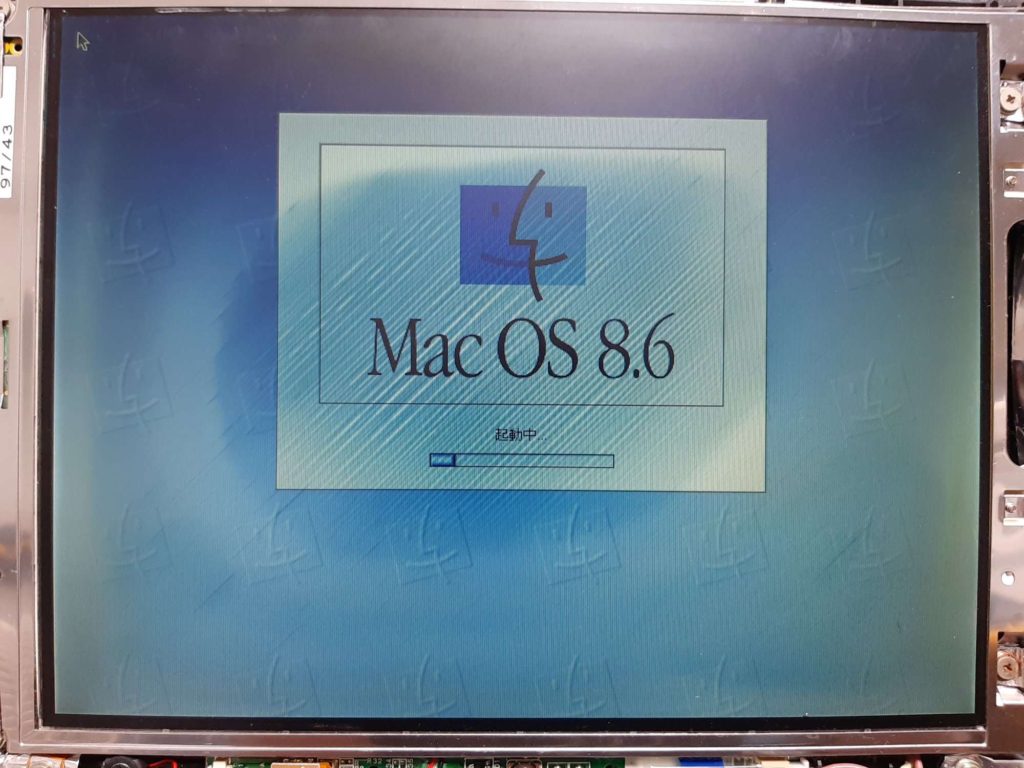
キーボードとパームレストの結合はネジではなく、プラスチックの柱を溶けて止める構造で、外すと戻る作業はやや難しい。
コツは止める部分を一部持ち上がること。そうなると一周全て外れる。戻る時には柱の高さがまだ足りれば、同じように熱で溶けて止めることができる。
足りない場合、接着剤などで止めるしかない。背面に鉄板があるため、ある程度の支えになる。



Boot Camp があるハードディスクのパーティションを変更する時、ディスクユーティリティに警告が出る。Boot Camp 使えなくなる可能性がある。実際にやると、起動時黒い画面に白い「No bootable device — Insert boot disk and press a any key」の文字が出て、起動できなくなる。
この場合、Boot Camp は4番目以内のパーティションにあるなら、refit の自動パーティションテーブル編集機能使えば、楽に修復できる。しかし、Boot Camp は5番目以上のパーティションにある場合、refit も修正できない。
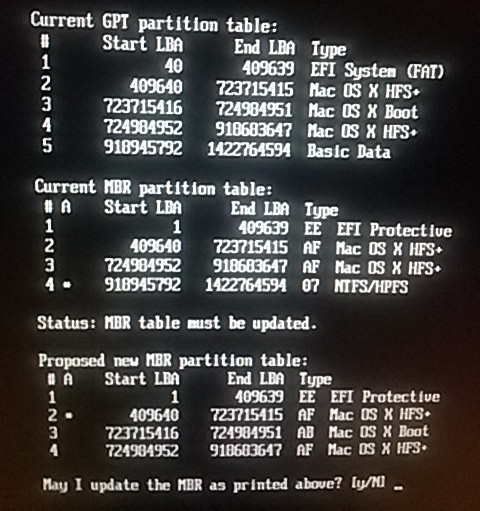
理由としては Boot Camp 使う Hyper MBR は 4つのパーティションしか対応しないため、refit はそのように作られたかも知れない。写真のようにBoot Camp パーティションは5番目にあるが、MBR パーティションテーブルには4番目になっている。このため、正しく起動しない。しかし、Yesで新しく編集しても、4番目は現在のMac OS が入り、テーブルにBoot Camp パーティションがなくなるため、当然起動できない。
幸い、次の記事に紹介するGPT fdisk (gdisk) を使えば、紹介する手順で、簡単に修復できる。https://discussions.apple.com/thread/5962126。
具体的に:
Open up a terminal in OSX and assuming you have only one hard drive installed run
sudo gdisk /dev/disk0
type “r” (no quotes) and press enter
type “h” and press enter
You’ll get a warning that hybrid MBR’s are flaky and dangerous. That’s ok.
It will ask for 1 to 3 partition numbers (space separated) so I would suggest you enter
2 4 6 (one space between each) and press enter – that means you’re leaving out the recovery HD’s
It will ask if you want to include the EFI partition first in MBR
answer Y and press enter
you will get default entries for partition 2 – accept them by pressing enter BUT
the last question will ask if you want to make the partition bootable – answer N and press enter.
Do the same for partition 4
For partition 6 accept defaults (checking that type 07 is the default option for partition type) but when it asks you if you want to make partition 6 bootable – answer Y and press enter.
When finished type “w” and press enter – to write changes to the partition table.
Answer Y to continue.
When done type “q” to quit gdisk
Close terminal
Reboot holding Alt key and see if Windows appears in the boot menu – try to boot it.
ここで、パーティションの番号は 2 4 6 と入力したが、自分の場合、Boot Camp は 5 番目にあり、2 4 5 を入力し、ちゃんと修復でき、起動するようになった。
ちなみに、3番目は新しい macOS X をインストール時に勝手に作られたリカバリーパーティションだ。
実際にやってみると:
$ sudo gdisk /dev/disk0
Password:
GPT fdisk (gdisk) version 1.0.5
Warning: Devices opened with shared lock will not have their
partition table automatically reloaded!
Partition table scan:
MBR: protective
BSD: not present
APM: not present
GPT: present
Found valid GPT with protective MBR; using GPT.
Command (? for help): r
Recovery/transformation command (? for help): h
WARNING! Hybrid MBRs are flaky and dangerous! If you decide not to use one,
just hit the Enter key at the below prompt and your MBR partition table will
be untouched.
Type from one to three GPT partition numbers, separated by spaces, to be
added to the hybrid MBR, in sequence: 2 4 5
Place EFI GPT (0xEE) partition first in MBR (good for GRUB)? (Y/N): Y
Creating entry for GPT partition #2 (MBR partition #2)
Enter an MBR hex code (default AF): リターン
Set the bootable flag? (Y/N): Y
Creating entry for GPT partition #4 (MBR partition #3)
Enter an MBR hex code (default AF): リターン
Set the bootable flag? (Y/N): Y
Creating entry for GPT partition #5 (MBR partition #4)
Enter an MBR hex code (default 07): リターン
Set the bootable flag? (Y/N): Y
Recovery/transformation command (? for help): w
Final checks complete. About to write GPT data. THIS WILL OVERWRITE EXISTING
PARTITIONS!!
Do you want to proceed? (Y/N): Y
OK; writing new GUID partition table (GPT) to /dev/disk0.
Warning: Devices opened with shared lock will not have their
partition table automatically reloaded!
Warning: The kernel may continue to use old or deleted partitions.
You should reboot or remove the drive.
The operation has completed successfully.
gptfdisk のダウンロード先:
http://sourceforge.net/projects/gptfdisk/
Read More偶然に次のサイトにたくさんのアップルサービスマニュアル発見。2010年までですが、役にたつものもあります。
http://tim.id.au/laptops/apple/
例えば、白い iMac の開け方などちょっと最近の修理に役に立ちました。
クリックしてimac_17_late_06.pdfにアクセス
また、Lenovo など他社のものもあります。
以前に、CDメディアのアップルサービスマニュアルを入手した時の喜びを思い出すと、これは本当に宝庫だ。ちょっと残念なのは2010年以後の更新がない。
長く使っている iPad 4 のバッテリーは弱くなった。新品時の60%ぐらい。それでも寝る前に充電すると、次の日に5、6時間問題なく使えた。全く不便にならなかった。たまに、電源入らないぐらいまで放電しても、USBケーブルを挿すと電池マークが出て来て、徐々に充電し、また使えるようになる。
今までに正月に海外行った時に、充電する状態に置いて、帰ったらすぐいつも通り使えった。しかし、今年はなぜか海外行く前に USBケーブルを抜いた。3週間後帰って来たら、バッテリーが完全切れて使えない。USBケーブルを挿しても「林檎ループ」になり、全く起動しない。困った。恐らく、iPadはバッテリーの電圧が低すぎると判断し、充電さえもしない。確かにバッテリーが弱いが、充電すればまだ使えるなのに。
考えれば、市販のバッテリー充電電源も電圧 2.7 V 以下のバッテリーに充電しない。iPad や iPhone のバッテリーが弱い場合、充電しない状態で長く置くと、電圧は2.7V以下になる可能性がある。
ネットにも同じ現象の本体よく見かけるので、やはり、バッテリー弱い本体は放電すると、使えなくなる可能性があるので、頻繁に充電した方がいいです。
Read More



